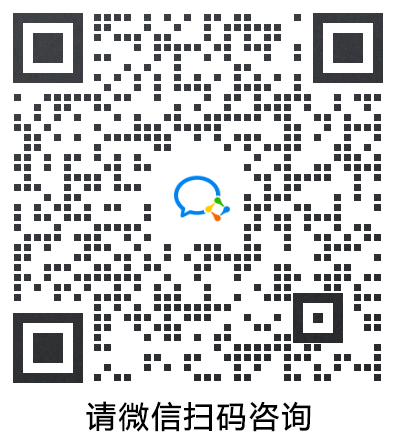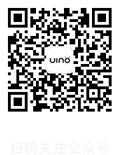一 成果展示
智慧医院涉及的主要业务为概览、床位管理、人员定位、医疗用品管理。
园区的概览业务展示了门诊楼、病房楼、教保楼当前业务状态及医院的医疗及能耗数据,进入建筑内部,可以看到各功能区域的划分及诊室信息。床位情况反映了护理等级、输液及通话情况。人员定位可以查看患者的移动路径及告警情况。医疗用品业务中展示了各类医疗用品及设备的使用情况。
智慧医院可视化应用可以生动直观的查看医院各区域的人员、科室、设备、资产等情况,提高了医院的管理效率和信息化水平。
二 特色功能配置方法
2.1 科室区域展示——万能物体
配置步骤:
1.进入Capmusbuilder,在需要整合的科室区域的下方摆放一个模型,点击抽象,选择万能平面,点击设置,添加属性值;
2.将模型调整到与实际的功能区域范围大小相同;
3.调整模型的高度,使其在功能区域的地面下方,设置偏移高度不宜过大;
4.将场景导入ThingJS-X平台,在孪生体管理中,添加孪生体分类为“功能区域”,并添加相应的属性值、数据;
5.添加孪生体集合,名称为功能区域,定义类型选择孪生体分类,添加功能区域;
6.点击图层配置,模板选择物体变色,添加功能区域的孪生体集合,颜色选择为与效果模板相同的颜色;打开显示名称选项,可以让相应的功能区域上方显示名称,调整字体高度和名称路径;
7.添加到业务中使用。
2.2 护理等级——图层(物体变色)
配置步骤:
1.在孪生体管理中,添加孪生体分类为“病床”,并添加相应的属性值、数据;
2.添加孪生体集合,名称命名为一级护理、二级护理等,定义条件利用ThingJS语法,筛选各个护理等级的床位;
3.新建图层,模板选择物体变色,分别命名为特级护理、一级护理等。添加孪生体集合,选择对应的颜色;
4.添加到业务中使用。
2.3 二级图层——图层树
配置步骤:
(添加孪生体分类、孪生体集合、图层的步骤按照常规方法配置)
1.在图层配置中,点击图层树,添加目录,将名称设置为图层的文件夹的名称(如护理等级、大型医疗设备等),将需要展示的图层(如特级护理、一级护理、二级护理等)拖拽到文件夹下。
2.添加到业务中使用。